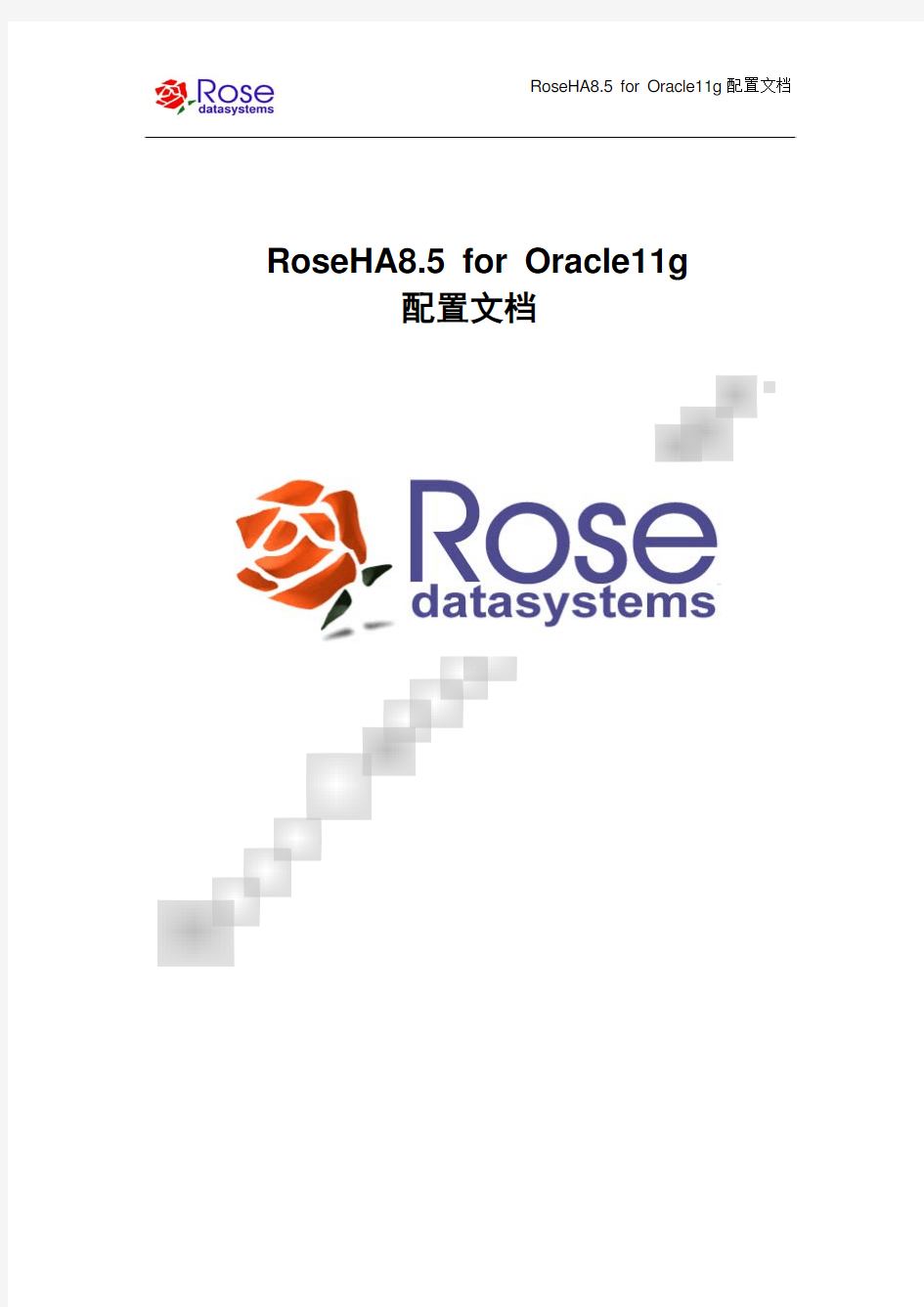
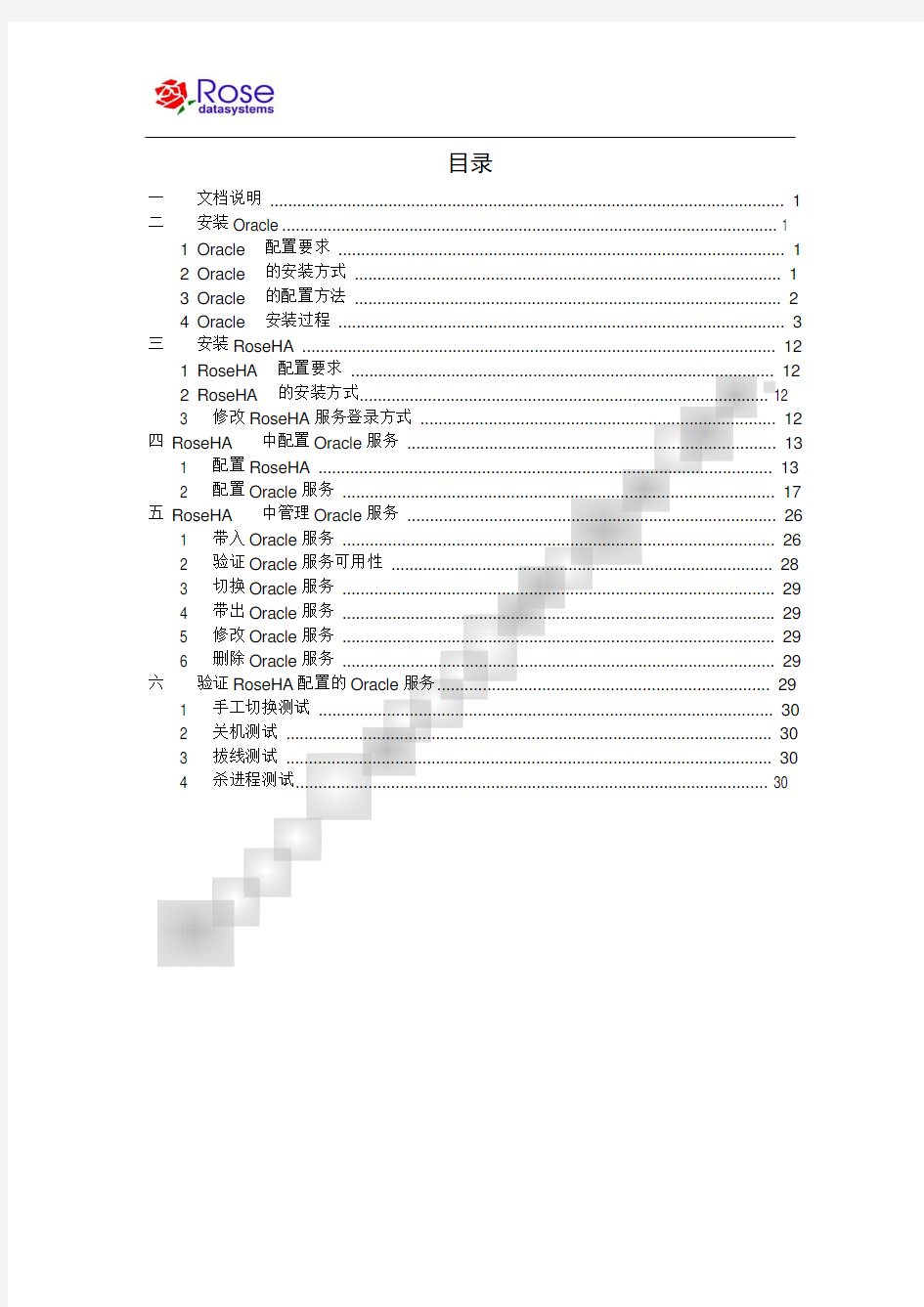
RoseHA8.5 for Oracle11g配置文档
RoseHA8.5 for Oracle11g
配置文档
目录
一文档说明 (1)
二安装Oracle (1)
1 Oracle配置要求 (1)
2 Oracle的安装方式 (1)
3 Oracle的配置方法 (2)
4 Oracle安装过程 (3)
三安装RoseHA (12)
1 RoseHA配置要求 (12)
2 RoseHA的安装方式 (12)
3 修改RoseHA服务登录方式 (12)
四 RoseHA中配置Oracle服务 (13)
1 配置RoseHA (13)
2 配置Oracle服务 (17)
五 RoseHA中管理Oracle服务 (26)
1 带入Oracle服务 (26)
2 验证Oracle服务可用性 (28)
3 切换Oracle服务 (29)
4 带出Oracle服务 (29)
5 修改Oracle服务 (29)
6 删除Oracle服务 (29)
六验证RoseHA配置的Oracle服务 (29)
1 手工切换测试 (30)
2 关机测试 (30)
3 拔线测试 (30)
4 杀进程测试 (30)
一 文档说明
本文档主要介绍了RoseHA8.5配合Oracle 应用的配置过程,另外还对Oracle 服务的管理和验证过程进行了简单介绍。用户可以根据文档,逐步完成Oracle 使用RoseHA 配置高可用系统。
二 安装
Oracle
Active Server Standby Server
? 安装方式二
将程序文件和数据文件都安装到共享盘
Active Server Standby Server
3 Oracle 的配置方法
1) 将共享磁盘分别映射到A 机(Active )和B 机(Standby )上。两台主机系统缺省
对于计划中将要使用的共享磁盘设备上的分区的设置需要保持一致,对于共享磁盘设备上各个分区的盘符的设定要保持一致。对共享卷的文件系统推荐采用NTFS 类型。
2) 在挂载共享磁盘时,只能允许一台主机挂载共享磁盘,可以将其中一台主机B 关
闭,保持另一台主机A 运行。 3) 在主机A 上安装Oracle ,将Oracle 的数据文件安装到共享磁盘上。在安装Oracle
程序时,Oracle 的应用程序可以放置到本地磁盘上,也可以将Oracle 的应用程序安装在共享磁盘上。
4) Oracle 安装完成后,确保Oracle 可以正常应用,然后将Oracle 服务停止,并将
Oracle 服务的启动方式修改为手动。然后将共享盘上Oracle 安装的相关文件修改名称。例如:如果Oracle 安装的目录是 G:\oracle\,那么安装后可以将G:\oracle\修改为G:\oracle_bak\。
5) 关闭该主机A ,然后启动另外一台主机B 。
6) B 主机启动后,按照相同的方式安装配置,将Oracle 安装到B 主机上。
7) Oracle 安装完成后,确保Oracle 可以正常应用,然后将Oracle 的服务停止,并
将Oracle 服务的启动方式修改为手动。
8) 如果是Oracle10g 或者以前的版本需要执行此步:启动A 主机,然后将B 主机上
Oracle 的database 子目录中的PWD
4 Oracle安装过程
4.2设置程序文件的安装位置
输入程序文件的安装路径。
安装方式一:将程序文件安装在本地磁盘(例:E盘),数据文件放置到共享磁盘(例:G盘)。
安装方式二:将程序文件和数据文件都安装到共享磁盘(G盘)。
本文档采用第一种安装方式。
4.3配置选项
在此处可以选择只安装Oracle程序文件,不安装数据库。
4.4配置监听
在首次创建数据库实例之前需要首先配置监听程序。通过“Net Configuration Assistant”进行配置,或者在命令行下输入“netca”。
4.10存储选项
选择数据库的存储机制,默认选择“文件系统”
4.11设置数据文件的存储位置
数据文件安装在共享磁盘(G盘)。
三安装RoseHA
1 RoseHA配置要求
?操作系统:Windows Server 2000/2003/2008(本文档以Windows Server 2003为例)
?使用Administrator用户安装RoseHA软件
?在安装软件前,需要配置好每台主机网卡的静态IP地址,RoseHA不支持通过DHCP方式来动态获取IP。推荐配置是:三片网卡、一条RS232串口线。其中一
片网卡用于配置公网,一片用于数据镜像,另外一片网卡和RS232串口线用于配
置心跳线,每片网卡的IP地址必须设置在不同网段。
2 RoseHA的安装方式
RoseHA采用标准的安装包(RoseHA*.msi)形式进行安装,具体安装步骤可以参考快速安装文档进行安装。
3修改RoseHA服务登录方式
如果两台服务器部署在域环境中,需要将服务的登录方式修改为具有域管理权限的用户
四RoseHA中配置Oracle服务
1配置RoseHA
RoseHA提供了一个图形化管理工具,各种应用服务的配置及管理都可以通过RoseHA 的GUI来实现,下面将介绍使用RoseHA的GUI来完成配置Oracle服务的方法。
1.1启动GUI管理工具
选择“开始->所有程序->RoseHA->RoseHA Administration Tool”打开RoseHA的管理工具。
1.2连接服务器
启动RoseHA的GUI后,点击菜单“Tools->Connect Cluster”或者点击工具栏中的图表,出现Connect Cluster对话框,输入服务器IP地址,点击“OK”连接到对应服务器(连接服务器之前确保Cluster Service和Cluster Monitor Service服务已经启动)。
1.3License的设置
?在配置RoseHA时,首先需要输入合法的License
?点击菜单“Tools->License”
?把两台主机的Host ID发送给软件供应商,获取License
?输入正确的License信息
?点击“OK”完成License的输入
1.4创建心跳
选择菜单“Private Net->TCP/IP Socket”或“Private Net->RS-232 Serial Port”创建心跳。为避免心跳的单点故障,建议创建两条以上的心跳线。
?创建Socket心跳
选择“TCP/IP Socket”,输入Private Net Name,在“Server Pair”中选择当前主机和对端主机,并在“IP Address”中选择当前主机的私网IP、输入对端主机的私网IP,默认情况下,用于创建Socket心跳的端口已经给出,如果默认的端口号被其它应用程序使用。此时需将端口号修改为其它端口号。参数配置完成后,点击“Add”创建。
?创建RS232心跳
选择“RS-232 Serial Port”,输入Private Net Name、在“Server Pair”中选择当前主机和对端主机,选择当前主机用于通信的串口设备、在“Baud Rate”中选择波特率。参数配置完成后,点击“Add”按钮进行创建。
1.5获取网卡信息
获取远程主机网卡信息。选择“Tools->Get NIC Information”获取远程主机的网卡信息。
注意:主、备机同时进行相同的心跳创建配置。
图表或者菜单“View->Resource Objects”进入资源管理界面。
2.2创建共享卷资源
在创建此资源之前需保证两台主机分别能正常访问共享磁盘。通过点击菜单“Resource->Create->Volume”或在资源管理界面内单击鼠标右键选择“Create Resource->Volume”创建卷资源。
在这个页面将对卷资源进行配置:
? Active Server——选择活动主机。
? Object Name——设置卷资源对象名称。
? Basic Setup——首先在“Local Server Volume/Remote Server Volume”中选择当前主机与对端主机挂载的共享磁盘设备,要确保两台主机挂载的磁盘是同一个设
备,如果RoseHA自动识别的“Remote Server Volume”和“Local Server Volume”
不同,可以手工修改“Remote Server Volume”的磁盘。
然后在“Drive Letter”中为共享磁盘上的分区分配盘符,如果共享磁盘设备挂载到活动主机时已经分配了盘符,那么选择共享磁盘设备后,会自动将盘符给出。当配置的磁盘有多个分区时,需要填写多个分区的盘符,盘符之间不要有空格,依次连续给出,如果不希望在带入卷资源时挂载盘符,可以以“*”号代替。
其它参数按照默认设置,点击“Create”即可完成对卷资源的配置。
Windows操作系统安全配置方案 一、物理安全 服务器应当放置在安装了监视器的隔离房间内,并且监视器应当保留15天以内的录像记录。另外,机箱、键盘、抽屉等要上锁,以保证旁人即使在无人值守时也无法使用此计算机,钥匙要放在安全的地方。 二、停止Guest帐号 在[计算机管理]中将Guest帐号停止掉,任何时候不允许Guest帐号登录系统。为了保险起见,最好给Guest帐号加上一个复杂的密码,并且修改Guest帐号属性,设置拒绝远程访问。 三、限制用户数量 去掉所有的测试帐户、共享帐号和普通部门帐号,等等。用户组策略设置相应权限、并且经常检查系统的帐号,删除已经不适用的帐号。 很多帐号不利于管理员管理,而黑客在帐号多的系统中可利用的帐号也就更多,所以合理规划系统中的帐号分配。 四、多个管理员帐号 管理员不应该经常使用管理者帐号登录系统,这样有可能被一些能够察看Winlogon进程中密码的软件所窥探到,应该为自己建立普通帐号来进行日常工作。 同时,为了防止管理员帐号一旦被入侵者得到,管理员拥有备份的管理员帐号还可以有机会得到系统管理员权限,不过因此也带来了多个帐号的潜在安全问题。 五、管理员帐号改名 在Windows 2000系统中管理员Administrator帐号是不能被停用的,这意味着攻击者可以一再尝试猜测此帐户的密码。把管理员帐户改名可以有效防止这一点。 不要将名称改为类似Admin之类,而是尽量将其伪装为普通用户。 六、陷阱帐号 和第五点类似、在更改了管理员的名称后,可以建立一个Administrator的普通用户,将其权限设置为最低,并且加上一个10位以上的复杂密码,借此花费入侵者的大量时间,并且发现其入侵企图。
域控制器安装入门图解教程 目前很多公司的网络中的PC数量均超过10台:按照微软的说法,一般网络中的PC数目低于10台, 则建议建议采对等网的工作模式,而如果超过10台,则建议采用域的管理模式,因为域可以提供一种集 中式的管理,这相比于对等网的分散管理有非常多的好处,那么如何把一台成员服务器提升为域控?我们 现在就动手实践一下: 本篇文章中所有的成员服务器均采用微软的Windows Server 2003,客户端则采用Windows XP。 首先,当然是在成员服务器上安装上Windows Server 2003,安装成功后进入系统, 我们要做的第一件事就是给这台成员服务器指定一个固定的IP,在这里指定情况如下: 机器名:Server IP:192.168.5.1 子网掩码:255.255.255.0 DNS:192.168.5.1(因为我要把这台机器配置成DNS服务器) 由于Windows Server 2003在默认的安装过程中DNS是不被安装的,所以我们需要手动去添加,添加 方法如下:“开始—设置—控制面板—添加删除程序”,然后再点击“添加/删除Windows组件”,则可以看到 如下画面:
向下搬运右边的滚动条,找到“网络服务”,选中: 默认情况下所有的网络服务都会被添加,可以点击下面的“详细信息”进行自定义安装,由于在这里只 需要DNS,所以把其它的全都去掉了,以后需要的时候再安装:
Server 2003安装光盘位于光驱中,否则会出现找不到文件的提示,那就需要手动定位了。 安装完DNS以后,就可以进行提升操作了,先点击“开始—运行”,输入“Dcpromo”,然后回车就可以 看到“Active Directory安装向导” 在这里直接点击“下一步”:
Windows 安全配置规范 2010年11月
第1章概述 1.1适用范围 本规范明确了Windows操作系统在安全配置方面的基本要求,可作为编制设备入网测试、安全验收、安全检查规范等文档的参考。 适用于中国电信所有运行的Windows操作系统,包括Windows 2000、Windows XP、Windows2003, Windows7 , Windows 2008以及各版本中的Sever、Professional版本。 第2章安全配置要求 2.1账号 编号:1 要求内容应按照不同的用户分配不同的账号,避免不同用户间共享账号,避 免用户账号和设备间通信使用的账号共享。 操作指南1、参考配置操作 进入“控制面板->管理工具->计算机管理”,在“系统工具->本地用 户和组”: 根据系统的要求,设定不同的账户和账户组。 检测方法1、判定条件 结合要求和实际业务情况判断符合要求,根据系统的要求,设定不 同的账户和账户组 2、检测操作 进入“控制面板->管理工具->计算机管理”,在“系统工具->本地用 户和组”:
查看根据系统的要求,设定不同的账户和账户组编号:2 要求内容应删除与运行、维护等工作无关的账号。 操作指南1.参考配置操作 A)可使用用户管理工具: 开始-运行-compmgmt.msc-本地用户和组-用户B)也可以通过net命令: 删除账号:net user account/de1 停用账号:net user account/active:no 检测方法1.判定条件 结合要求和实际业务情况判断符合要求,删除或锁定与设备运行、维护等与工作无关的账号。 注:主要指测试帐户、共享帐号、已经不用账号等 2.检测操作 开始-运行-compmgmt.msc-本地用户和组-用户 编号:3 要求内容重命名Administrator;禁用guest(来宾)帐号。 操作指南1、参考配置操作 进入“控制面板->管理工具->计算机管理”,在“系统工具->本地用 户和组”: Administrator->属性-> 更改名称 Guest帐号->属性-> 已停用 检测方法1、判定条件 缺省账户Administrator名称已更改。 Guest帐号已停用。 2、检测操作 进入“控制面板->管理工具->计算机管理”,在“系统工具->本地用 户和组”: 缺省帐户->属性-> 更改名称
实训二配置额外域控制器 一、知识点: 额外域控制器:如果域中只有一台域控制器,一旦出现物理故障,我们时可以备份还原AD。部署额外域控制器,指的是在域中部署第二个甚至更多的域控制器,每个域控制器都拥有一个Active Directory数据库。 只读域控制器:RODC只能单向的从其他可读写域控制器请求信息,而不会把任何修改传送给其他可写域控制器,这样做不仅可以降低主域服务器的工作负载及监控负载的工作量,还可以提高分支机构网络的安全性,同时便于管理。 二、动手实验: 实验目的: 利用windows server 2008搭建辅助域环境,了解辅助域控制器的作用,不仅学会安装辅助域控制器,而且还应学会如何配置辅助域,并实现辅助域在域环境中的作用。 实验内容: 1、配置域环境中额外域控制器 2、配置域环境中的只读域控制器(RODC) 3、测试辅助控制器是否搭建成功 实验要求: 1、完成实训内容,并做成实验报告。 实验步骤: 第一步配置域环境中额外域控制器 (1)部署环境 设置网络环境
(2)与主域的IP地址要互Ping的通 (3)根据拓扑图要求,将额外控制器的名称改为“BDC1”
输入域https://www.doczj.com/doc/e910866828.html, 点击确定 (4)安装额外域控制器 开始------运行---输入dcpromo
输入dcpromo 点击确定 之后会弹出如下向导对话框,点击下一步 在弹出“部署配置”对话框勾选“现有林---向现有于添加域控制器”
下一步,输入主域名“https://www.doczj.com/doc/e910866828.html,” 点击“设置”
输入“用户名和密码”点击“确定” 点击“下一步”选择域“https://www.doczj.com/doc/e910866828.html,”
硬件配置 若要使用某些特定功能,还有下面一些附加要求: Internet 访问(可能会有网络宽带费) 根据分辨率,播放视频时可能需要额外的内存和高级图形硬件 一些游戏和程序可能需要图形卡与DirectX 10 或更高版本兼容,以获得最佳性能。 对于一些Windows 媒体中心功能,可能需要电视调谐器以及其他硬件 Windows 触控功能和Tablet PC 需要特定硬件 家庭组需要网络和运行Windows 7 的电脑 制作DVD/CD 时需要兼容的光驱 BitLocker 需要受信任的平台模块(TPM) 1.2 BitLocker To Go 需要USB 闪存驱动器 Windows XP 模式需要额外的 1 GB 内存和15 GB 可用的硬盘空间 音乐和声音需要音频输出设备 产品功能和图形可能会因系统配置而异,有些功能可能需要高级或附加硬件。 带有多核处理器的电脑: Windows 7是专门为与今天的多核处理器配合使用而设计的。所 有32 位版本的Windows 7最多可支持32 个处理器核,而64 位版本最多可支持256 个处理器核。 带有多个处理器(CPU) 的电脑: 商用服务器、工作站和其他高端电脑可以拥有多个物理处理器。Windows 7 专业版、企业版和旗舰版允许使用两个物理处理器,以在这些计算机上提供最佳性能。Windows 7 简易版、家庭普通版和家庭高级版只能识别一个物理处理器。 使用窍门
1、问题步骤记录器 有很多时候,身在远方的家人或者是朋友会要求您辅导他们计算机问题,但是又不知道该如何明确向您表达这个问题,这个处境是很令人沮丧的。微软在Windows 7中添加的问题步骤记录器,将会帮助您与您的朋友摆脱沮丧。 在这种情况下,您的朋友只要单击开始菜单、键入PSR,按住Enter键,再点击开始记录按钮即可。启用这项功能后,当您的朋友进行问题操作时,该记录器将会逐一记录您的朋友的操作步骤,并将它们压缩在一个MHTML 文件中发送给您即可。无疑,这是个快捷、简单与高效的方法,这将有助于缩短您的故障排除时间。 2、刻录图像(Burn images) Windows 7最终引进了一项其他操作系统都引入了好几年的功能——将ISO影像可图到CD或者是DVD中。同时,Win7中的刻录图像功能操作更加简便,您只需双击需要刻录的图像,选择空白光盘的驱动器,然后单击刻录即可。 3、创建和mount VHD文件 微软的Virtual PC可以用VHD文件创建它的虚拟机器硬盘驱动,而Windows 7则可以直接mount这些,你可以直接通过主机系统进入。步骤如下:点击开始,键入diskmgmt.msc,按住Enter键,再点击Action > Attach VHD,并选择你想要mount的文件即可。 4、解决疑难问题 如果您觉得Win7中的某些表现很奇怪,但是又不知道是为什么,您可以通过“单击控制面板——查找并解决问题(或‘疑难解答’)”进入新的疑难解答包。这些简单的向导将会有助于您解决普遍的问题,并检查您的设置,清理您的系统等等。 小技巧5、启动修复 自测试版的效果看来,Windows 7是一款值得我们信任的操作系统,但是它仍然会存在一些问题,最严重的可能会是阻止系统的启动,即使是进入安全模式也达不到效果。因此,为了以防万一,您只要预先点击“开始——维护——创建一个系统修复光盘”就可以建立一个启动应急磁盘。这样,在您的电脑遇到严重的情况时,这个应急磁盘就可以帮助您达到应急的效果。 6、控制 Windows 7中的新功能AppLocker(应用程序锁),可以帮助那些厌倦了孩子在自己的电脑上安装的可疑软件的家长解决烦心事。AppLocker可以确保用户只可以在您的计算机上运行您指定的程序。以下是具体的操作步骤:启动GPEDIT.MSC,转至计算机配置——Windows设置——安全设置——应用程序控制策略——“AppLocker”即可完成。
山东神达化工windows_ad域配置方案和操作手册 2015年01月14日
目录 1.背景 (3) 2.为什么要用域 (4) 2.1.一个演示实例说明 (4) 2.2域的概念 (7) 3.如何部署一个域 (7) 3.1.DNS前期准备 (8) 3.1.1.创建区域并允许动态更新 (9) 3.1.2.检查NS和SOA记录 (12) 3.2.创建域控制器 (14) 3.3.创建计算机账号 (23) 3.4.创建用户账号 (26) 4.用备份进行域的灾难重建 (30) 4.1.如何备份 (30) 4.2.如何还原 (34) 5.部署额外域控制器 (39) 6.ACTIVE DIRECTORY的授权还原 (48) 7.ACTIVE DIRECTORY的脱机碎片整理 (57) 8.针对神达化工的具体方案 (62) 8.1.用户管理 (62) 8.2.灾备和重建 (63) 8.3.桌面恢复 (63) 8.4.域用户集成本地管理员 (63) 8.5如何限制域用户脱离域后登陆 (68)
1.背景 山东神达化工有限公司(以下简称:神达化工)目前实施的HONEYWELL PHD 实时数据库需要且必须运行在windows的ad域中,目前项目进展顺利。 神达化工实施HONEYWELL PHD 实时数据库的网络拓扑如图1所示: 图1 ?一台域控制器:负责域用户的维护 ?一台数据库服务器:运行HONEYWELL所依赖的数据库 ?一台web服务器:对外访问,所有终端通过这台机器获取浏览信息。 神达化工在以往的信息化建设中并未使用过windows的ad域,借助HONEYWELL PHD 实时数据库项目,希望将域引入并通过域对公司内部的计算机进行管控。在项目建设过程中,针对windows的ad域,神达化工还有如下疑虑: 1、什么是域,为什么要实施域。
Windows Server 2008安全配置基础 一、及时打补丁 二、阻止恶意Ping攻击 我们知道,巧妙地利用Windows系统自带的ping命令,可以快速判断局域网中某台重要计算机的网络连通性;可是,ping命令在给我们带来实用的同时,也容易被一些恶意用户所利用,例如恶意用户要是借助专业工具不停地向重要计算机发送ping命令测试包时,重要计算机系统由于无法对所有测试包进行应答,从而容易出现瘫痪现象。为了保证Windows Server 2008服务器系统的运行稳定性,我们可以修改该系统的组策略参数,来禁止来自外网的非法ping攻击: 首先以特权身份登录进入Windows Server 2008服务器系统,依次点选该系统桌面上的“开始”/“运行”命令,在弹出的系统运行对话框中,输入字符串命令“gpedit.msc”,单击回车键后,进入对应系统的控制台窗口; 其次选中该控制台左侧列表中的“计算机配置”节点选项,并从目标节点下面逐一点选“Windows设置”、“安全设置”、“高级安全Windows防火墙”、“高级安全Windows 防火墙——本地组策略对象”选项,再用鼠标选中目标选项下面的“入站规则”项目; 接着在对应“入站规则”项目右侧的“操作”列表中,点选“新规则”选项,此时系统屏幕会自动弹出新建入站规则向导对话框,依照向导屏幕的提示,先将“自定义”选项选中,再将“所有程序”项目选中,之后从协议类型列表中选中“ICMPv4”,如图3所示;
协议类型列表中选中“ICMPv4”, 之后向导屏幕会提示我们选择什么类型的连接条件时,我们可以选中“阻止连接”选项,同时依照实际情况设置好对应入站规则的应用环境,最后为当前创建的入站规则设置一个适当的名称。完成上面的设置任务后,将Windows Server 2008服务器系统重新启动一下,这么一来Windows Server 2008服务器系统日后就不会轻易受到来自外网的非法ping 测试攻击了。 小提示:尽管通过Windows Server 2008服务器系统自带的高级安全防火墙功能,可以实现很多安全防范目的,不过稍微懂得一点技术的非法攻击者,可以想办法修改防火墙的安全规则,那样一来我们自行定义的各种安全规则可能会发挥不了任何作用。为了阻止非法攻击者随意修改Windows Server 2008服务器系统的防火墙安全规则,我们可以进行下面的设置操作: 首先打开Windows Server 2008服务器系统的“开始”菜单,点选“运行”命令,在弹出的系统运行文本框中执行“regedit”字符串命令,打开系统注册表控制台窗口;选中该窗口左侧显示区域处的HKEY_LOCAL_MACHINE节点选项,同时从目标分支下面选中SYSTEM\ControlSet001\Services\SharedAccess\Parameters\FirewallPolicy\FirewallR ules注册表子项,该子项下面保存有很多安全规则;
域服务器的配置与实现(Windows Server2003) 法一: 1、dns服务器设置 a)开始—程序—管理工具—管理服务器角色—添加删除角色—域控制器(默认) 2、域控制器设置 法二: 一、域服务器的配置: 1.步骤: 1.0:计算机必须安装TCP/IP协议且IP地址最好为静态IP地址, 配置DNS服务器地址为网络中维护该区域DNS服务器的IP地址, 如下图:
1.1:点击开始?运行cmd,输入dcpromo命令,运行,出现【Acrive Directory安装向导】对话框; 1.2:安装配置Active Directory 【Acrive Directory安装向导】对话框: 1.2.1域控制类型:
选中【新域的域控制器】,下一步。 1.2.2创建一个新域: 选中【在新林中的域】,下一步。
1.2.3新的域名: 指定新域的DNS名称,一般应为公用的DNS域名,也可是部网使用的专用域名。 例如:hd.rjxy.。下一步。 1.2.4NetBI O S域名-默认 指定新域的NetBIOS名称。这是为了兼容以前版本Windows用户。该名默认为DNS名称最左
侧的名称,也可指定不同的名称。下一步。 1.2.5志文件文件夹:默认 指定这两种文件的文件夹位置,保留默认值即可。下一步。 1.2.6共享的系统卷:默认
指定存储域公用文件的文件夹,保持默认即可。下一步。 1.2.7DNS注册诊断 提示建立DNS服务器。 因为我们此前没有安装配置过DNS,所以诊断失败。这不是问题,我们让它自动安 装配置。 选中第2个,下一步。 1.2.8权限:默认
win7 您已使用临时配置文件登陆以及恢复的解决办法 登陆win7系统总是提示您已使用临时配置文件登陆 在网上搜了很多的相关帖子,几乎没有能说在点子上正确解决此问题的,最后在微软才搜到了解决方案。 win7 您已使用临时配置文件登陆的解决办法 https://www.doczj.com/doc/e910866828.html,/kb/947215/zh-cn 若要解决此问题,请按照下列步骤操作: 1、单击开始,右键单击计算机,然后单击属性。 2、单击更改设置。 3、系统属性对话框中单击高级选项卡。 4、在用户配置文件,下单击设置。 5、用户配置文件对话框中选择若要删除,请单击删除,然后单击确定所需的配置文件。 ====================================================================== ============================ 用户配置文件的修复方法 但当不小心将该用户的信息删除,之后再重新建立。那么再一次用该登陆名登陆的时候,系统会自动建立一个新的文件夹,此时新创建的文件夹名字为以域用户名.域名(NetBios)的形式来命令。比如,在Windows Server 2008 R2的域环境下用Win7来作为域的客户端,当在AD里建立一个叫Jack的账户,第一次登陆Win7的时候系统自动在%SystemDrive%\Users 下创建一个叫jack的用户配置文件文件夹,但当将此用户在域控上删除之后重新创建一个小jack的用户名,再一次在客户端登陆时,则系统自动在%SystemDrive%\Users下建一个名为jack.JACK-TEST(这里的域名是JACK-TEST)的用户配置文件文件夹。如下图:
w i n d o w s s e r v e r无域配置故障转移群集帮助集团标准化工作小组 [Q8QX9QT-X8QQB8Q8-NQ8QJ8-M8QMN]
准备工作软件准备 (1)?SQL?Server?2016 (2)?Windows?Server?2016??DataCenter???64位 (3)?VMware-workstation?12 Pro 操作系统:都是Windows?Server?2016??DataCenter(只有 Windows?Server?2016?才能无域配置集群) 计算机名 node1:WIN-VF232HI2UR6 node2:WIN-1MCR65603IJ IP规划
第一步:安装故障转移集(所有节点均需要此操作) 第二步:添加DNS后缀(所有节点均需要此操作,且后缀需一致) 第三步:所有节点上以管理员方式运行Powershell,然后执行以下命令 new-itemproperty -path HKLM:\SOFTWARE\Microsoft\Windows\CurrentVersion\Policies\System -Name LocalAccountTokenFilterPolicy -Value 1 或者也可以手动添加此注册表项(项名:LocalAccountTokenFilterPolicy,DWEORD(32位)值,值为1) HKEY_LOCAL_MACHINE\SOFTWARE\Microsoft\Windows\CurrentVersion\Policies\System
第四步:添加用户名,名称、密码均要一致,且隶属于Administrators 第五步:添加节点映射(注意要把集群名以及虚拟IP加上) C:\Windows\System32\drivers\etc\host
Windows 7全能型WEB(asp .net php) 服务器环境配置攻略(一) 技术是为人服务,人可以改变技术,但绝不可以做技术的奴隶。 本着互相学习、共同提高的理念,本人以微软windows7操作系统为基础,与大家共同探讨学习在windows 7中设置服务器。 最常见的WEB服务那就是WWW服务,也就是指网站功能。WWW服务主要为用户展示新闻、图片、提供数据、生产订单等。配置一款 WEB 操作系统其实并不难,要求我们心要细。发现问题要善于思考,善于搜索。不懂不要紧,只要我们肯研究、肯学习,敢问、敢想,那一切都能解决的。 前言 国内网站WEB应用程序的概况 互联网发展到今天,对我们的生活产生了极大的影响。一些专业的程序开发商为我们提供了许多很好的产品,其中不乏一些开源免费的产品。例如国产 BBS的领头羊北京康盛创想公司,旗下包括 PHP 类产品 discuz!、supesite/xs-space、ecshop、supe-v和.net 类的 discuz!NT 产品,其最近又发布了新产品 ucenter、ucenter home 将各个应用程序之间相互联系起来。还有国内 CMS 的新势力酷源网站管理系统(KYCMS),上线不到半年就好评如潮。还有以开源著称的织梦网站管理系统(DEDECMS),其 3.1版本体积小巧,功能强大。现己发展到 5.1 版本,集成了众多当前主流的模块,如问答、分类信息、小说等。此外还有 IWMS网奇、动易、风讯、帝国、PHPCMS、PHP168等众多产品,当然一些没有坚持下来的产品也不胜其数。就是因为有这么多的软件供应商为我们提供软件,才使得国内的互联网一片红火,每天都有大量的新站长加入进来建设互联网。 下面是国内 WEB 领域做得比较成功的产品: 一:论坛类: 1:discuz 论坛。官方:https://www.doczj.com/doc/e910866828.html, 2:discuz!NT 论坛。跟上面的是同一家。官方:https://www.doczj.com/doc/e910866828.html, 3:phpwind论坛。官方:https://www.doczj.com/doc/e910866828.html, 4:动网论坛。官方:https://www.doczj.com/doc/e910866828.html, 二:CMS类: 1:酷源网站管理系统。官方:https://www.doczj.com/doc/e910866828.html, 2:织梦内容管理系统。官方:https://www.doczj.com/doc/e910866828.html, 3:动易系统。官方:https://www.doczj.com/doc/e910866828.html, 4:风讯系统。官方:https://www.doczj.com/doc/e910866828.html, 5:帝国系统。官方:https://www.doczj.com/doc/e910866828.html, 6:PHPCMS。官方:https://www.doczj.com/doc/e910866828.html, 还有许多程序没有列出来,上面只是其中的一小部份。 安装windows7的硬件要求 相信朋友们对操作系统有一定了解,所以我也考虑不必为大家讲解基础的使用过程,目
域控制服务器教程 把一台成员服务器提升为域控制器(一) 目前很多公司的网络中的PC数量均超过10台:按照微软的说法,一般网络中的PC数目低于10台,则建议建议采对等网的工作模式,而如果超过10台,则建议采用域的管理模式,因为域可以提供一种集中式的管理,这相比于对等网的分散管理有非常多的好处,那么如何把一台成员服务器提升为域控?我们现在就动手实践一下: 本篇文章中所有的成员服务器均采用微软的Windows Server 2003,客户端则采用Windows XP。 首先,当然是在成员服务器上安装上Windows Server 2003,安装成功后进入系统, 我们要做的第一件事就是给这台成员服务器指定一个固定的IP,在这里指定情况如下: 机器名:Server IP:192.168.5.1 子网掩码:255.255.255.0 DNS:192.168.5.1(因为我要把这台机器配置成DNS服务器) 由于Windows Server 2003在默认的安装过程中DNS是不被安装的,所以我们需要手动去添加,添加方法如下:“开始—设置—控制面板—添加删除程序”,然后再点击“添加/删除Windows组件”,则可以看到如下画面: 向下搬运右边的滚动条,找到“网络服务”,选中:
默认情况下所有的网络服务都会被添加,可以点击下面的“详细信息”进行自定义安装,由于在这里只需要DNS,所以把其它的全都去掉了,以后需要的时候再安装: 然后就是点“确定”,一直点“下一步”就可以完成整个DNS的安装。在整个安装过程中请保证Windows Server 2003安装光盘位于光驱中,否则会出现找不到文件的提示,那就需要手动定位了。
Windows系统安全配置基线
目录 第1章概述 (1) 1.1目的 (1) 1.2适用范围 (1) 1.3适用版本 (1) 第2章安装前准备工作 (1) 2.1需准备的光盘 (1) 第3章操作系统的基本安装 (1) 3.1基本安装 (1) 第4章账号管理、认证授权 (2) 4.1账号 (2) 4.1.1管理缺省账户 (2) 4.1.2删除无用账户 (2) 4.1.3用户权限分离 (3) 4.2口令 (3) 4.2.1密码复杂度 (3) 4.2.2密码最长生存期 (4) 4.2.3密码历史 (4) 4.2.4帐户锁定策略 (5) 4.3授权 (5) 4.3.1远程关机 (5) 4.3.2本地关机 (6) 4.3.3隐藏上次登录名 (6) 4.3.4关机清理内存页面 (7) 4.3.5用户权利指派 (7) 第5章日志配置操作 (8) 5.1日志配置 (8) 5.1.1审核登录 (8) 5.1.2审核策略更改 (8) 5.1.3审核对象访问 (8) 5.1.4审核事件目录服务器访问 (9) 5.1.5审核特权使用 (9) 5.1.6审核系统事件 (10) 5.1.7审核账户管理 (10) 5.1.8审核过程追踪 (10) 5.1.9日志文件大小 (11) 第6章其他配置操作 (11)
6.1共享文件夹及访问权限 (11) 6.1.1关闭默认共享 (11) 6.2防病毒管理 (12) 6.2.1防病毒软件保护 (12) 6.3W INDOWS服务 (12) 6.3.1 系统服务管理 (12) 6.4访问控制 (13) 6.4.1 限制Radmin管理地址 (13) 6.5启动项 (13) 6.4.1关闭Windows自动播放功能 (13) 6.4.3配置屏保功能 (14) 6.4.4补丁更新 (14) 持续改进 (15)
Windows域认证配置帮助文档1.域认证配置的选择 此节讲述域认证配置的场景及配置的选择。 1.1.域认证配置的场景 ●微软网上邻居应用(SMB/SMB2)会话启用了签名。 ●微软exchange邮件应用使用了加密的MAPI协议。 1.2.配置的选择
1.3.多域场景的支持 WOC支持windows多域的场景,如父子信任域、林信任域、树根信任域等。此时,WOC 需加入其中一个域,且此域与用户所在域、服务器所在域为双向信任。 2.WOC配置策略 2.1.自动协商模式的配置步骤 ●WOC服务端加入域 ●WOC服务端应用代理启用签名(Exchange解密已启用无需再启用) ●WOC服务端应用代理选择自动协商模式 ●WOC重启加速 2.2.委派模式配置步骤 ●WOC服务端加入域 ●域控制器(DC)上新建用户,并添加委派所需的权限 ●WOC服务端配置上一步所添加的用户 ●设置WOC服务端的时间与域控制器时间一致 ●WOC服务端应用代理启用签名(Exchange解密已启用无需启用) ●WOC服务端应用代理选择委派模式 ●WOC重启加速 2.3.启用NTLMv2配置步骤 ●WOC服务端应用代理启用NTLMv2 提示: ●WOC服务端是靠近服务器端的WOC设备 ●启用NTLMv2为Exchange代理仅有的选择,使用委派模式时,可以选择。开启此功能, 将引入风险,Outlook客户端无法保存用户名密码。此风险发生条件:(1)使用NTLM/NTLM认证;(2)登录客户端PC与登录OutLook的用户不一致。 ●SMB2只能使用委派模式
3.详细配置步骤 3.1.WOC加入域 3.1.1.配置DNS 在WOC服务端网关,选择系统->部署设置–>DNS ,设置首选DNS为域所在DNS服务器IP地址。例如:那么域名为https://www.doczj.com/doc/e910866828.html,,输入https://www.doczj.com/doc/e910866828.html,的DNS服务器IP即可。设置后,选择保存并生效, 系统提示“修改后将重启服务,确定吗?”,选择确定。 3.1.2.加入域 服务端网关,系统->部署设置->windows域。
微软发布Windows7最终配置需求 据国外媒体报道,微软4月30日发布了Windows 7 RC版,并同时公布了Windows 7系统的最终硬件配置需求。如果用户希望在Windows 7中使用XP模式,那么电脑需要至少2Gb的内存和15GB 的额外硬盘空间。微软表示,Windows虚拟机需要使用带英特尔-VT或AMD-V处理器的电脑,因为这些处理器支持最新的硬件虚拟技术。 微软还表示,这一最终的硬件配置需求与未来Windows 7的版本没有关系,不同版本的Windows 7都需要这样的配置。 微软公布的Windows 7系统最简配置包括: 1GHz处理器(32位或64位) 1GB RAM(32位处理器),或2GB RAM(64位处理器) 16GB可用硬盘空间(32位处理器),或20GB可用硬盘空间(64位处理器) 支持DirectX 9的显卡,带WDDM 1.0或更高版本的驱动 Windows 7对硬件的要求与Vista相比没有太大下降。后者的硬件配置要求如下: 1GHz处理器(32位或64位) 512Mb RAM(家庭版),或1GB RAM(其他版本) 15GB可用硬盘空间 支持DirectX 9,带32MB显存(家庭版),或128MB显存并支持WDDM(其他版本) 微软此次提供下载的RC版Windows 7将于2010年6月1日过期,这意味着用户可以在未来1年中免费使用Windows 7。微软客户集团主管John Currant表示,微软鼓励用户从Beta版Windows 7升级至R C版。RC版Windows 7将包括最终发布版的所有功能。 引用| 回复| ?管理 ?举报帖子 ?使用道具 | TOP 沙发 2009-05-03 16:43:44
《Windows服务器配置与管理》课程标准
《Windows服务器配置与管理》课程标准 一、概述 (一)课程性质(课程性质和价值) 随着计算机网络与通讯技术的发展,Internet 在人们的生活、学习和工作中的位置越来越重要,服务器已经在各行各业中有了广泛的应用。因此,熟练掌握服务器的配置与管理已成为网络管理中的一种必须技能。 同时随着服务器管理技术的不断发展,过去纯静态的windowsNT系列的服务器管理已经远远不能满足人们的需要,而windows2003/2008 server 服务器几乎已经成为未来中小型服务器管理的发展趋势。 本课程是学年课程,将全面介绍windows2003/2008常用网络管理和常见服务器的管理技术和方法,使学习者能够熟练配置windows2003/2008常见服务器,以适应现代网络社会的需要。 (二)课程基本理念 按照“以能力为本位、以职业实践为主线、以
项目课程为主体的模块化专业课程体系”的总体设计要求,该门课程以满足一下要求为基本理念 (1)、体系性要求:所设计的模块课程,要求能够既能自成体系,又能独立使用。所谓自成体系是指单个模块课程要涵盖该模块所涉及的所有内容领域,不能有遗漏;所谓能够独立使用,是指该模块课程的设计,要以每一任务为单位,对每一节课甚至每个知识点,要设计出适合教学需要的任务课程,它可以独立用于教学。 (2)、功能性要求:所设计模块课程在教学过程中,要在如下五个方面起重要作用:一是用于辅助教师教学,重点在于向学生演示和表达知识,突破重点和难点,辅助教师进行知识的传授;二是辅助学生学习,重点帮助学生巩固知识,诱导学生积极思考,帮
Windows Server 2008 R2常规安全设置及基本安全策略 比较重要的几部 1.更改默认administrator用户名,复杂密码 2.开启防火墙 3.安装杀毒软件 1)新做系统一定要先打上补丁 2)安装必要的杀毒软件 3)删除系统默认共享 4)修改本地策略——>安全选项 交互式登陆:不显示最后的用户名启用 网络访问:不允许SAM 帐户和共享的匿名枚举启用 网络访问: 不允许存储网络身份验证的凭据或.NET Passports 启用 网络访问:可远程访问的注册表路径和子路径全部删除 5)禁用不必要的服务 TCP/IP NetBIOS Helper、Server、Distributed Link Tracking Client 、Print Spooler、Remote Registry、Workstation 6)禁用IPV6 server 2008 r2交互式登录: 不显示最后的用户名 一、系统及程序 1、屏幕保护与电源 桌面右键--〉个性化--〉屏幕保护程序,屏幕保护程序选择无,更改电源设置选择高性能,选择关闭显示器的时间关闭显示器选从不保存修改 2、配置IIS7组件、FTP7、php 5.5.7、mysql 5.6.15、phpMyAdmin 4.1.8、phpwind 9.0、ISAPI_Rewrite 环境。在这里我给大家可以推荐下阿里云的服务器一键环境配置,全自动安装设置很不错的。点击查看地址 二、系统安全配置 1、目录权限 除系统所在分区之外的所有分区都赋予Administrators和SYSTEM有完全控制权,之后再对其下的子目录作单独的目录权限 2、远程连接 我的电脑属性--〉远程设置--〉远程--〉只允许运行带网络超级身份验证的远程桌面的计算机
Win7系统的基本安全配置 一、实验目的 熟悉win7系统的安全配置 二、实验设备 一台装有win7系统的电脑 三、实验内容 1. 修改Windows 系统注册表的安全配置 2. 修改Windows 系统的安全服务设置 3. 修改IE 浏览器安全设置 4.设置用户的本地安全策略,包括密码策略和帐户锁定策略 5. Win7文件安全防护EFS的配置实用 6. 学会用事件查看器查看三种日志。 四、实验过程 1. Windows系统注册表的配置 用“Regedit”命令启动注册表编辑器 配置Windows 系统注册表中的安全项(1)关闭Windows 远程注册表服务通过任务栏的“开始-> 运行” 输入regedit 进入注册表编辑器。找到注册表中HKEY_LOCAL_MACHINE\SYSTEM\CurrentControlSet\Services 下的“RemoteRegistry”项。 右键点击“RemoteRegistry”项 选择“删除”。 (2) 修改注册表防范IPC$攻击 IPC$(Internet Process Connection)它可以通过验证用户名和密码获得相应的权限,在远程管理计算机和查看计算机的共享资源时使用。 (a)查找注册表中 “HKEY_LOCAL_MACHINE\SYSTEM\CurrentControlSet\Control\LSA”的“RestrictAnonymous”项。 (b)单击右键 选择“修改”。 (c)在弹出的“编辑DWORD 值”对话框中数值数据框中添入“1”将
“RestrictAnonymous”项设置为“1”这样就可以禁止IPC$的连接 单击“确定”按钮。 (3)修改注册表关闭默认共享 (a)在注册表中找到 “HKEY_LOCAL_MACHINE\SYSTEM\CurrentControlSet\Services\LanmanServer \Parameters”项。在该项的右边空白处 单击右键选择新建DWORD 值。(b)添加键值“AutoShareServer”(类型为“REG_DWORD”值为“0”) 2 通过“控制面板\管理工具\本地安全策略” 配置本地的安全策略
Windows 7 的版本选择及安装预留空间和文件系统格式 Windows 7共有六个版本:旗舰版、企业版、专业版、家庭高级版、家庭普通版和简易版。目前市面上的品牌机之所以大都预装家庭普通版或家庭高级版,完全因为它们的价格相对低廉以降低成本。至于简易版那就过于“简易”了不宜在选择考虑之内。依据实践:宜选择前三个版本。Windows 7 旗舰版和企业版功能性能完全一样,同属诸版本之中的最高版本。 流畅运行Windows 7,在硬件配置上的关键部件是CPU和内存。为了同时适应32位或64位Windows 7的安装,建议电脑配置64位双核CPU。至于内存容量配置,如果不玩大型游戏不运行3D渲染软件,内存配置有2GB足矣。至于是否配置独立显卡和大容量硬盘,这就取决于用户的需求了。仅就系统本身流畅运行而言,集成显卡并不构成“瓶颈”。硬盘亦然。 安装预留空间过小,是不少网友自己给自己预留的隐患。安装Windows 7,要求预留空间不应少于15GB。但对相当一部分用户来说,15GB的预留空间是远远不够的。如果出现系统盘剩余空间不够用的“红色报警”,那就只有通过有关软件进行分区空间扩充了。即便使用性能最好的Acronis Disk Director Suite 10.0英文版,也有可能出现意想不到的种种异常。 最后以笔者实践交流安装预留空间问题。我是从来不把常用软件安装在系统盘的。尽管如此,安装软件时都会给系统盘写入大小不等的众多文件。我从来不安装大型游戏,但是安装了多款大型制作类软件。此前预留的38GB系统空间也就剩下了8GB多一点。有鉴于此,设置安装预留空间大小时,应当考虑到软件安装、系统更新以及15% 的磁盘碎片整理空间。
域控制器的安装及相关配置 这节课我们一起来学习Win2003域的安装配置,用户管理、委派管理、辅助域控建立、子域建立及域管理介绍及域信任。 在Windows中AD(活动目录)是用来存储用户帐户、组、打印机、共享文件夹等对象目录的,它负责目录数据库的保存、新建、删除、修改及查询等服务。 域部署过程如下: 1、利用Windows2003安装域控制器; 2、在Active Directory中创建OU,用户帐户及组; 3、将客户机Windows XP或Windows2000 professional加入域; 4、辅助域控建立; 5、子域建立; 6、域信任关系; 7、从Win2000到Win2003 一、安装第一台域控制器(管理员密码设置一个简单的123456) 在安装域控制器之前要决定你是AD中的林根还是树或是子域,以及是域中的第一个DC还是第一台之后的DC,如果是AD中第一就好办啦. 安装DC之前要注意把你的DC上的DNS指向自己,域有域名所以需要DNS做域名解析,所以建议大家在安装的域控制器的时候就把DNS指向自己,然后在安装DC的时候选择在DC上安装DNS。(如果你对DNS比较熟的话可以将DNS安装在其它的DNS上)。 安装之前有几点要注意的: 1、需要固定IP,指向DNS为自己; 2、需要有NTFS分区存放sysvol文件夹 3、Windows 2003 Web Edition无法安装为DC 在运行中输入“Dcpromo”打开安装向导, 在这里直接点击“下一步”,
这里是一个兼容性的要求,Windows 95及NT 4 SP3以前的版本无法登陆运行到Windows Server 2003的域控制器,我建议大家尽量采用Windows 2000及以上的操作系统来做为客户端。然后点击“下一步”, 在这里由于这是第一台域控制器,所以选择第一项:“新域的域控制器”,然后点“下一步”,
实验一 Windows操作系统进行安全配置 一,实验目的 理解操作系统安全对电子商务系统安全的重要性 熟悉操作系统的安全机制,以及Windows的安全策略 掌握对Windows操作系统进行安全配置的基本方法和步骤 二,实验环境 实验设备:PC机及其局域网,具备Internet连接 软件环境:Windows XP 三,实验内容 内容1:账户和密码的安全设置 1.删除不再使用的账户 (1)检查和删除不再使用的账户 “开始” →“控制面板"→“管理工具” →“计算机管理” →“本地用户和组” →“用户” →“删除其中不再使用的账户” (2)禁用Guest账户 在1.基础上→选“Guest 账户” →“属性” →“Guest属性” →“账户已停用” 2.启用账户策略 (1)密码策略 “控制面板” →“管理工具” →“本地安全策略” →“本地安全设置” →“账户策略” →“密码策略”→设置如下: 设:“密码必须符合复杂性要示”启用 设:“密码长度最小值” 8位 设:“密码最长存留期” 30天
设:“密码最短存留期” 5天 设:“强制密码历史” 3个记住的密码 (2)账户锁定策略 “控制面板” →“管理工具” →“本地安全策略” →“本地安全设置” →“账户策略” →“账户锁定策略”→设置如下: “账记锁定阈值”可抵御“对用户密码的暴力猜测”:设为“3” “复位账户锁定计数器”被锁定的账户多长时间可被复位“0”:“3分” “账户锁定时间” 被锁定后的账户,多长时间才能重新使用:“10分”
3.不自动显示上次登录的账户名 “控制面板” →“管理工具” →“本地安全策略” →“本地安全设置” →“本地策略” →“安全选项”→启用:交互式登录 4.启动密码设置 “开始” →“命令提示栏"→输入“syskey” “更新”→“密码启动”